種類としてはプリペイドカードだが、じぶん銀行と連動させれば、事実上のデビットカードとして利用できるというわけだ。ただし、au WALLETプリペイドカードは、auの契約がなければ持つことができないため、この裏技を使えるのもauユーザーのみ。ドコモやソフトバンク、SIMフリー版のiPhoneを使っている人は利用できない。
そこでもう1つの方法として挙げておきたいのが、Suicaを経由するという手だ。Apple Payに登録したSuicaへのチャージは、Suicaアプリに登録したクレジットカードか、Apple Payでのチャージのどちらかが選べる。前者に登録するクレジットカードをデビットカードにして、決済の前にSuicaに近い額をチャージすれば、Suicaを介して間接的にデビットカードで支払ったのと同じことになる。
ただし、au WALLETとじぶん銀行を使うときとは異なり、あらかじめSuicaへのチャージが必要になるため、ひと手間多くかかる。また、iDやQUICPayのみでSuicaに非対応という場合にも利用はできないため、注意が必要だ。
iPadにも登録してオンライン決済で使える
Apple Payというと、FeliCaを使った実店舗での決済のことを指しているように思われがちだが、実際の位置づけは、クレジットカードやSuicaなどのカードを入れておく「お財布」に近い。本物のお財布の中にあるカードが、実店舗だけでなくネットでも使えるように、Apple Payでの決済もオンラインショッピングなどの支払いに利用できる。
このオンライン決済だけを使うのであれば、決済端末とのデータをやり取りするFeliCaが搭載されている必要はない。そのため、Apple Pay自体は、FeliCa対応のiPhone 7、7 Plus、8、8 Plus、X以外の端末にも、iPhone 6sやiPhone SEなどが幅広く対応している。同じiOSを搭載するiPadでも、利用は可能だ。
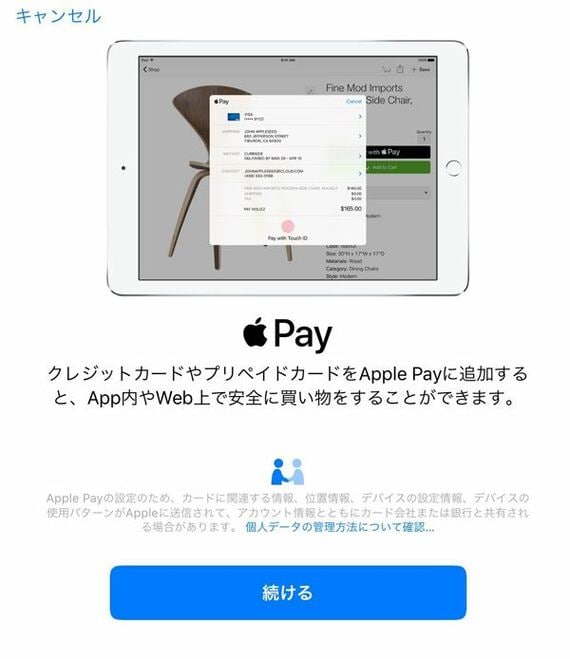
登録方法はFeliCa対応のiPhoneと同じだが、iPadは、「Wallet」アプリからカードを登録するiPhoneとは手順がやや異なる。iPadでApple Payを利用したいときは、「設定」から「WalletとApple Pay」を選択。「カードを追加」をタップし、Apple Payに登録したいクレジットカードを追加すればよい。iPhoneと同様、クレジットカードをカメラで撮って、カード番号などを自動で読み取る機能も搭載されている。
ただし、日本のクレジットカードでは、注意点もある。日本の場合、オンラインやアプリ内決済に対応しているカードブランドが、マスターカードやJCBに限られる。VISAはApple Pay用にiDブランドが付与されるが、iDは店舗での決済専用になるため、オンラインでは利用できない。必然的に、FeliCaを搭載していないiPhoneやiPadでは、VISAブランドのクレジットカードも登録できないようになっている。































無料会員登録はこちら
ログインはこちら